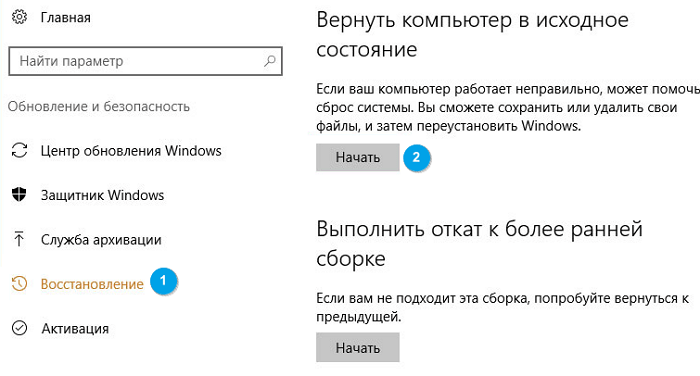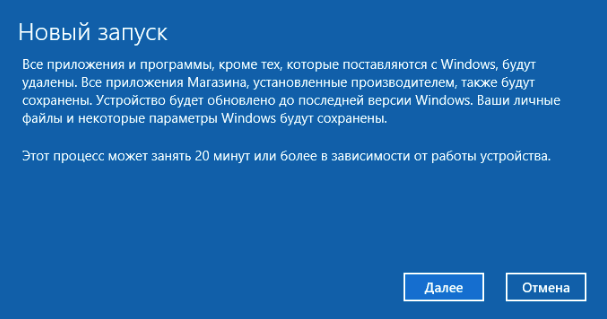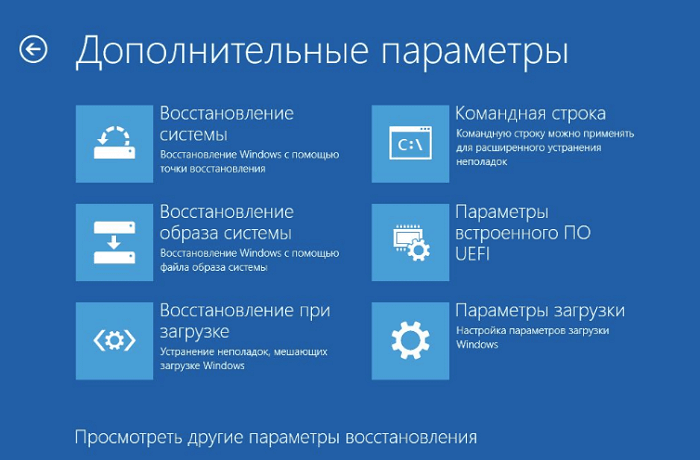Якщо комп'ютер став працювати повільніше, ніж раніше, відбулося зараження вірусом або ви плануєте продати його, то скидання до заводських налаштувань ОС Windows — буде вірним рішенням.
Тільки перед тим як це робити – зробіть резервну копію. Обов'язково виконайте цю вказівку, перш ніж приступати до будь-яких з наведених нижче дій. Скидання налаштувань призведе до знищення всіх встановлених програм і збережених файлів. Тому слід заздалегідь скопіювати важливу інформацію на зовнішній носій.
Вбудована опція скидання Windows 10
Подібний скидання колись був досить складним процесом, але Microsoft попрацювала над цим і представила спрощений варіант в Windows 8. Така опція використовується і в Windows 10. Вона буде кращим варіантом для більшості людей.
Щоб отримати доступ до даної опції, слід відкрити «Параметри», а потім «Оновлення та безпека» і «Відновлення». Тут ви повинні побачити пункт «Повернути комп'ютер в початковий стан». Натисніть кнопку «Почати», щоб виконати цю дію. От і все!
Зберегти або видалити всі файли?
Є два варіанти дій: зберегти файли або видалити все. Перша опція відкочує всі налаштування до початкових. Видаляються всі встановлені програми (браузери, ігри) разом з налаштуваннями. Але особисті файли при цьому зберігаються.
При другому варіанті налаштування відкочуються до заводських, а всі особисті файли повністю видаляються. Потрібно буде вибрати один з варіантів в меню.
Хоча вибір опції «Зберегти мої файли» дозволяє не видаляти інформацію, рекомендується попередньо зробити резервну копію. Якщо раптом щось піде не так, завжди краще мати під рукою запасний варіант.
Якщо ви вибрали «Видалити все», Windows запропонує вибрати один з двох пунктів:
У другому випадку файли будуть видалені без можливості відновлення. Весь процес займе більше часу. Цей варіант рекомендується вибирати, якщо ви продаєте комп'ютер або віддаєте його комусь у тривале користування. В іншому випадку краще вибрати «видалити файли».
Вибравши «Зберегти мої файли», ви побачите список програм, що підлягають видаленню. Після перезавантаження комп'ютера цей список залишиться на робочому столі. Так буде простіше згадати, які компоненти потрібно переінсталювати.
Визначившись з усіма параметрами, натисніть «Скидання» і дочекайтеся завершення процесу. Переконайтеся, що акумулятор ноутбука достатньо заряджений, оскільки повернення комп'ютера в початковий стан займає багато часу.
Опція «Новий запуск» в Windows 10
Оновлення Windows 10 Creators Update компанія Microsoft додала нову опцію для скидання комп'ютера до заводських налаштувань. Процес схожий на описаний вище, але має кілька невеликих відмінностей.
Відкрийте «Установки», а потім «Оновлення та безпека» і «Відновлення». Тепер виберіть «Центр безпеки Windows defender» і перейдіть в розділ «Працездатність пристрою».
В нижній частині вікна має бути напис «Новий початок». Щоб запустити процес, натисніть кнопку «Далі».
Порівняно з вищеописаним методом, «Новий запуск» має наступні відмінності:
- Особисті файли завжди зберігаються без можливості їх видалення. Стираються тільки деякі програми.
- Завантажується остання версія Windows 10. При стандартному скиданні використовується інформація для відновлення системи з жорсткого диска. Вона надається виробником ПК або зберігається в захищеній папці C:\Recovery.
- «Новий запуск» дозволяє уникнути безладу, видаливши всі нестандартні програми Windows, в т. ч. шкідливе ПО.
- Зберігаються деякі установки операційної системи. Але не вказується, які саме.
Підіб'ємо підсумок. «Новий запуск» завантажує нову копію останньої версії Windows 10, зберігає ваші файли і деякі налаштування, а також не залишає шкідливого ПО. Стандартний варіант скидання дозволяє вам вибирати, зберігати файли та налаштування чи ні.
Переустановка з використанням образу Windows
Якщо ви не використовуєте Windows 8 або 10, або ж описані вище методи скидання з якої-небудь причини вам не підходять, можна відновити заводські налаштування Windows за допомогою установочної USB-накопичувача. Це дозволить встановити нову копію Windows на комп'ютер і видалити всю попередню інформацію.
Якщо ви хочете перевстановити Windows 7 з нуля, можете використовувати інструмент завантаження ОС від Microsoft, який дозволяє завантажувати ISO для запису на флеш-пам'ять або компакт-диск, які потім можна використовувати для переустановки операційної системи. Також для цього знадобиться ввести ліцензійний ключ Windows 7.
Додаткові налаштування
Для більшості користувачів буде досить описаних вище методів скидання. Але є кілька додаткових варіантів.
Один з таких методів полягає у використанні образу ОС, який представляє собою повноцінний моментальний знімок» Windows. Якщо ви створили системний образ Windows, можете відновити її з меню розширених налаштувань. Для цього відкрийте «Установки», а потім «Оновлення та безпека» і «Відновлення».
Також ви можете завантажитися в BIOS і отримати доступ до розділу відновлення на жорсткому диску, якщо виробник ПК забезпечив таку можливість. Але при скиданні таким методом не видаляється шкідливе ПО.
Ще один варіант – створення диска відновлення з меню «Пуск». Однак для цього потрібно досить багато місця на жорсткому диску.